Windows PE може стати в нагоді, наприклад, для різних відновлювальних процедур «впала» системи, а також для створення WIM-образа розділу жорсткого диска і його розгортання.
Швидке завантаження в Windows PE
Потрапити в Windows PE дуже просто при наявності інсталяційного диска або завантажувальної флешки з операційною системою. Завантажити з диска або флешки і в першому ж вікні натисніть клавіші SHIFT + F10. Відкриється вікно командного рядка - це і є інтерфейс Windows PE.
На флешці, в тому числі і настановної, можна помістити безліч портативних додатків і будь-які інструменти командного рядка (наприклад, imagex). Залишається лише запустити їх з командного рядка Windows PE.
Визначення букв дисків
Опинившись в Windows PE або середовищі відновлення (Windows RE), ви бачите командний рядок. Дуже часто першим завданням стає визначення букв диска, оскільки вони відрізняються від тих, що ви звикли бачити з операційної системи. Наприклад, щоб запустити програми з флешки, потрібно знати її букву, а щоб виконати перевірку системних файлів - букву системного розділу.
Середовищі відновлення і Windows PE завжди відповідає буква Х. а для визначення букв інших дисків є дуже простий спосіб, і його головна перевага - наочність.
- У командному рядку наберіть notepad і натисніть Enter. Відкриється добре відомий вам блокнот.
- Натисніть клавіші CTRL + O або виберіть з меню Файл пункт Відкрити. Перед вами не менш відоме вікно «Відкрити», по суті своїй - це провідник.
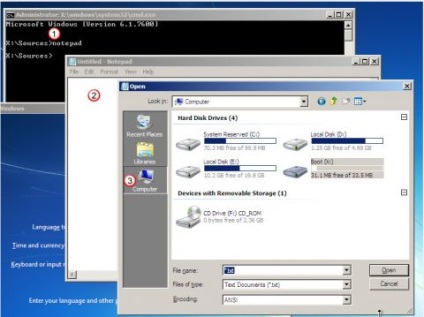
збільшити малюнок - Клацніть Комп'ютер в області переходів, а потім двічі клацніть по заголовку вікна, щоб краще бачити вміст. Тепер ви без зусиль дізнаєтеся всі свої диски і зможете визначити їх літери.
Але повернемося в командний рядок, натисніть сполучення клавіш ALT + TAB. Припустимо, ви хочете запустити Total Commander, розташований в одній з папок флешки. Просто введіть у командному рядку шлях до програми або вставте скопійований шлях:
У вас тепер запущений файловий менеджер, з яким буде набагато простіше орієнтуватися, ніж в командному рядку. Більш того, Total Commander дуже просто запустити зі звичними настройками, що прискорить роботу. Заздалегідь подивіться шлях до файлу налаштувань в Довідка - Про програму і скопіюйте його в корінь папки з програмою. Підставте ім'я файлу в команду для запуску:
Втім, визначити букви дисків і переходити до них можна і в командному рядку, як видно на малюнку нижче. Ви знаходитесь на диску X. Щоб перейти на інший диск, використовуйте команду cd з ключем / d. Наприклад, щоб перейти на диск G. введіть:
Перевірити, чи потрібен цей диск, можна командою:
Після чого, бачачи список папок, ви зможете здогадатися, на якому саме диску перебуваєте. Перебравши кілька букв дисків, починаючи з C. ви знайдете потрібний диск за кілька команд.